电脑插网线没网络的原因
电脑插了网线却没有网络,可能有以下原因:
网线插头松动:这是常见的情况,可能导致接触不良,影响网络连接。
路由或宽带故障:比如路由长时间运行容易崩溃,或者宽带无法接入互联网。
网卡驱动异常:网卡驱动出现问题,会导致电脑无法正常识别和使用网络。
网络设置参数和状态错误:例如IP地址、子网掩码、默认网关和DNS服务器地址等设置不正确。
电脑硬件问题:如网卡故障、DHCP服务未开启等。
如何排查电脑插网线无网络的故障
排查电脑插网线无网络的故障,可以按照以下步骤进行:
确认电脑本身的网卡有没有问题:检查网卡是否正常工作,是否有硬件损坏或驱动异常。
确认接的网线有没有问题:
检查水晶头是否损坏、网线的连接是否牢固、网线的质量是否良好。
确保网线没有断裂、损坏或过度弯曲。
检查本机所连接的交换机(如果可以去机房查看的话)。
按照运营商的要求设置好拨号连接,单机接运营商光猫之类的设备,拨号上网后进行ping测运营商的网关或DNS服务器地址。
如果ping不通说明运营商的外网网络不通,打电话找运营商报修就行了。
如果ping通说明外网网络正常,跟运营商网络无关,故障出在路由器上。
将路由器恢复出厂设置,然后重新设置则可以排除故障。
如果路由器经过上面的操作仍然不通,则可以判断路由器硬件故障,只能更换路由器了。
首先,在我们的电脑上鼠标右键网络连接图标,进去以太网之后,点击网络和共享中心。然后,我们在进去网络和共享中心界面之后,点击更改适配器设置。接着,我们在进去网络连接界面之后,鼠标右键本地连接,选择属性。
可以使用Ping指令来检测网络,当ping执行能够成功运行时,我们基本上可以确定网络的网卡、电缆和路由器等方面是不存在问题的,通常被应用到排除问题,缩小问题所在的范围。
电脑网络设置对插网线联网的影响
在Win10笔记本上使用有线网络连接上网,您可以按照以下步骤进行设置:
插入网线:将一端插入笔记本电脑的以太网口(通常位于侧面或背面)。
打开网络和Internet设置:点击任务栏右下角的网络图标,然后选择“网络和Internet设置”。
进入网络设置:在打开的页面中,根据需要进行相关的网络配置,如IP地址、子网掩码、网关、DNS等的设置。
配置网络优先级:在电脑同时连接内外网的情况下,您需要在网络和共享中心中选择"更改适配器设置",右键单击内网连接和外网连接,选择"属性",然后在"Internet 协议版本4 (TCP/IPv4)"属性中设置网络优先级,将内网连接的优先级提高到更高的位置。
对于Windows系统来说,可以通过设定网络连接的“跃点数”,从而来指定网络连接的优先级。不同的有线连接、有线与无线连接,都可以通过这种方式来指定优先级。
电脑硬件问题导致插网线无法联网的情况
如果同一根网线插在别人电脑上可以正常使用,而在您的电脑上不行,可能是电脑的硬件问题。您可以通过以下方式排查和解决:
设置——网络和Internet——高级网络设置——更多网络适配器选项——在有线网卡上右键——诊断。
最后发现是DHCP服务没有开启,选择修复就好了。
将笔记本电脑启动至 BIOS(在笔记本电脑启动时轻按 F2 键),然后查看笔记本电脑上的网络适配器端口以确定以太网端口 LED 指示灯是亮起、熄灭还是闪烁:
如果指示灯亮起或闪烁,则笔记本电脑正在接收您的网络并连接到位。
如果 LED 熄灭,则可能存在硬件问题。
常见网络驱动问题与插网线没网络的关系
当电脑插网线没网络时,可能是网络驱动出现了问题。您可以采取以下措施:
打开设备管理器,查看网络适配器中的情况。
到电脑品牌的官网下载网卡驱动,覆盖安装一下,包括有线网、无线网、蓝牙3个驱动,请勿使用第三方的驱动安装程序。
如果之前电脑连接网线正常,之后突然无法连接,可能是驱动更新或其他设置变动导致的。